Le diagnostic des images PrestaShop est l’instrument unique qui facilite le dépannage de votre magasin pour des problèmes avec les images de produits.
Les problèmes d’images PrestaShop les plus fréquents
- images de produit manquantes (les images qui n’existent pas physiquement sur votre serveur, mais leurs dossiers d’image sont présents à la base de données). De cette façon, vous aurez une image cassée au front-office de la boutique.
- articles sans photos (produits sans images ajoutées). “Image introuvable” est un problème commun qui touche tous les propriétaires de magasins, surtout si vous ajoutez des produits en vrac.
- des images qui ne sont pas liées aux produits (images téléchargées vers FTP, mais pas affectés à l’un des produits dans votre magasin). Il suffit d’occuper l’espace sur votre serveur.
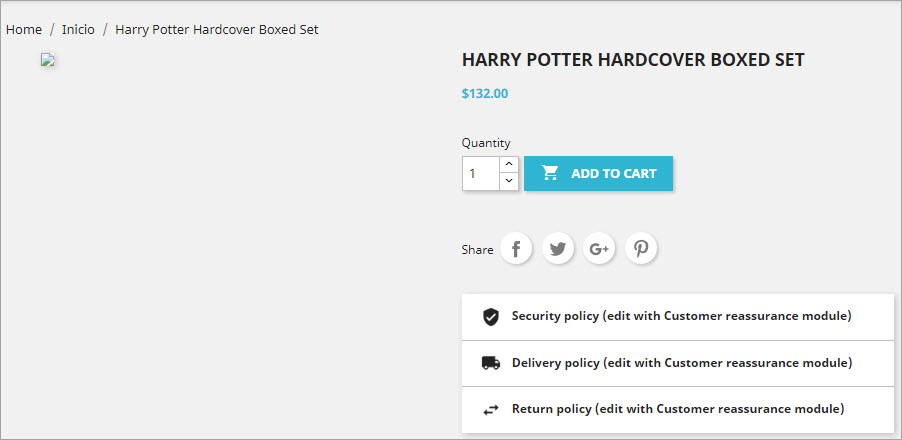
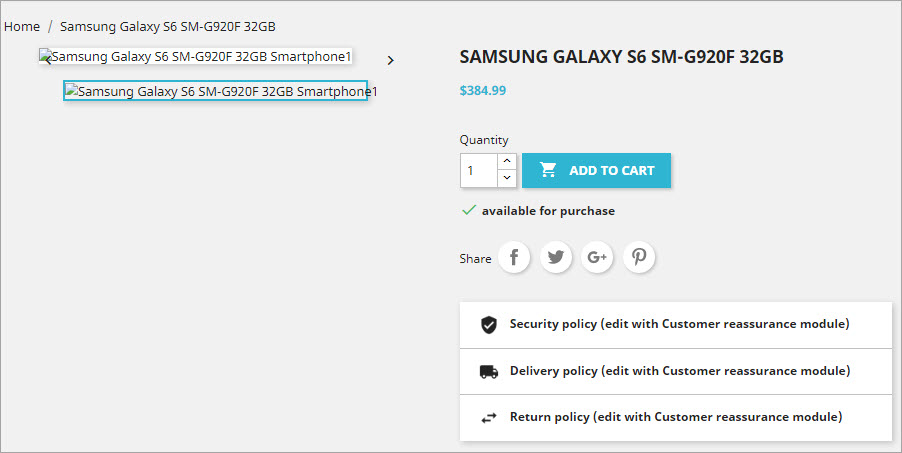
Si vous avez des milliers de produits, il est plus pratique pour diagnostiquer automatiquement l’état d’images, d’obtenir la liste complète des images qui correspondent aux critères mentionnés ci-dessus, plutôt que de considérer chaque élément un par un.
Automatisez le processus de vérification des images avec l’Outil Diagnostic de la boutique de Store Manager pour PrestaShop. Obtenez plus de contrôle sur vos images PrestaShop!
Vérifiez vos Images PrestaShop Gratuitement
Diagnostiquez MaintenantComment lancer le diagnostic de la boutique PrestaShop?
Après avoir installé Store Manager pour PrestaShop sur votre ordinateur et configuré la connexion à la base de données, vous verrez toutes les données de votre magasin dans l’application. Pour dépanner votre magasin pour des problèmes avec les images, vous devez ouvrir la section Outils du menu ruban et sélectionnez l’option “Diagnostic de la boutique”.
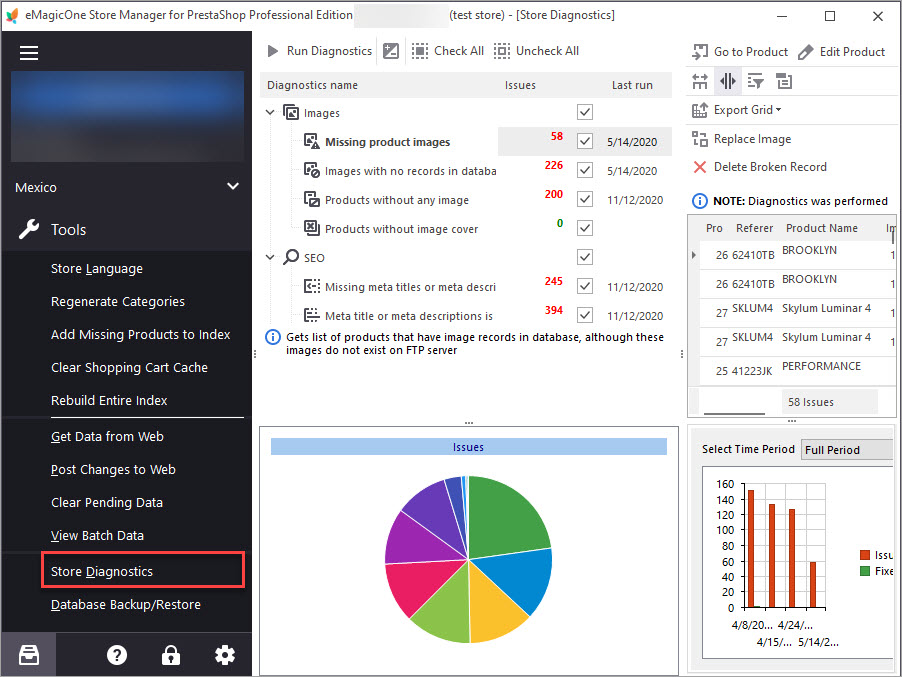
Vous y verrez 3 types de diagnostic d’image. Vous pouvez activer tous et utiliser ensemble ou utiliser chacun par un.
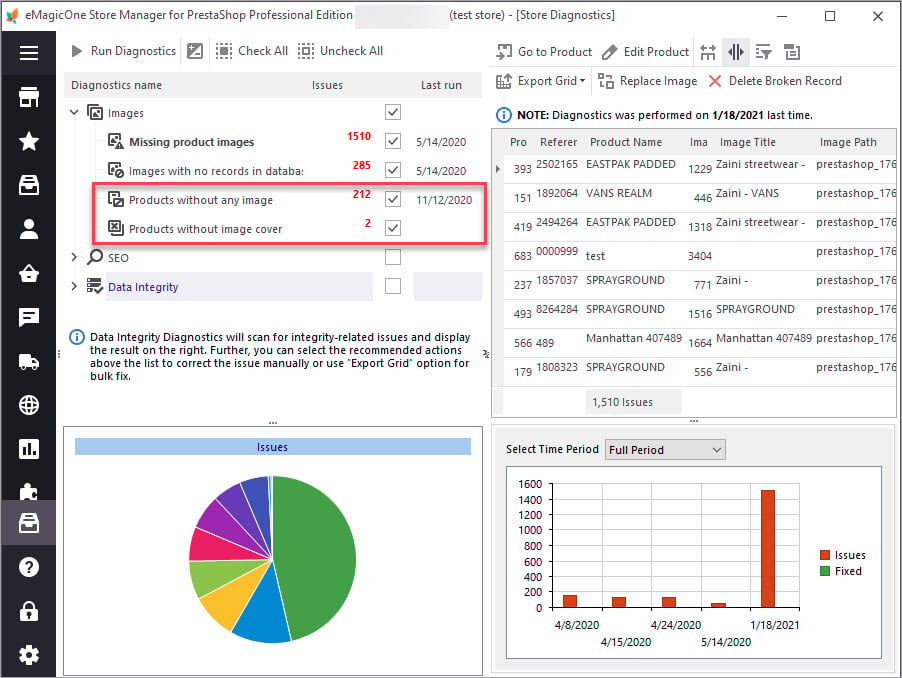
Sur la droite, vous verrez les résultats des diagnostics et les actions suggérées pour résoudre les problèmes détectés.
Plus d’informations sur la façon d’utiliser Le diagnostic des images PrestaShop et les résultats que vous pourriez obtenir trouver ici –
Comment diagnostiquer des images pour des problèmes à la vitesse ultime?
Cependant, il existe une petite astuce qui peut rendre votre travail avec le Diagnostic de la Boutique encore plus productif. Les grands magasins avec un grand nombre d’entités répertoriées, trouveront cette recommandation particulièrement utile, puisque le suivi permettra d’obtenir des résultats de diagnostic en quelques secondes.
Tout d’abord, nous vous recommandons fortement d’exécuter le Diagnostic PrestaShop en étant connecté à la base de données en utilisant le type de connexion Bridge. De cette façon, vous accélérerez considérablement la procédure d’obtention des listes de vos images et vous ne devrez pas attendre de longues heures pour voir les résultats.
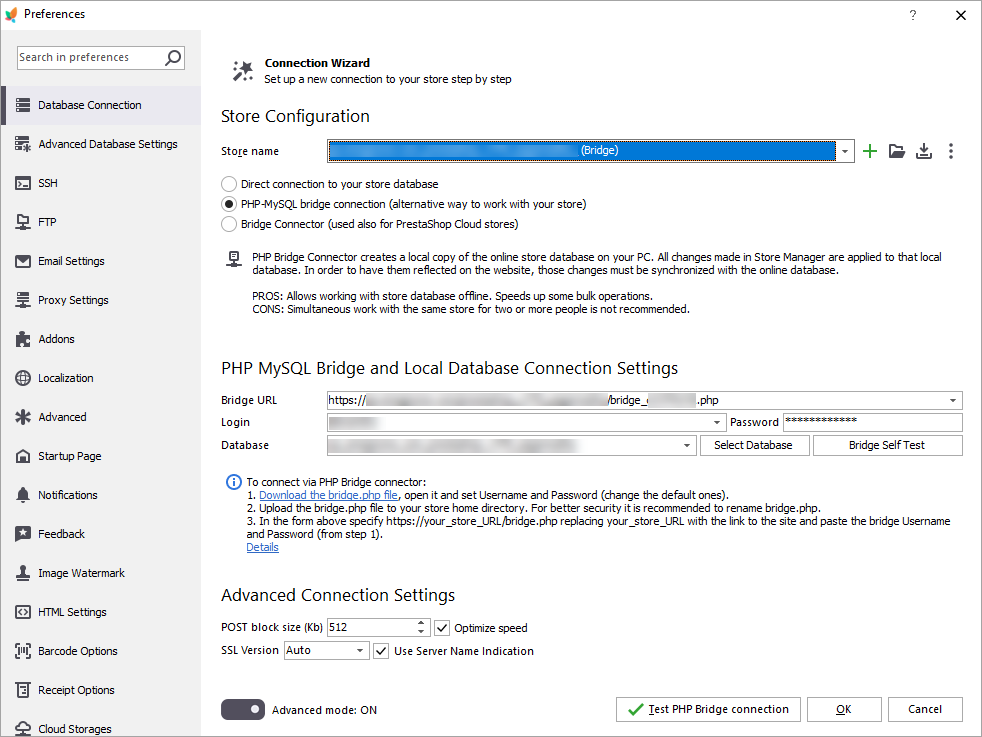
En second lieu, assurez-vous que vous avez la dernière version du pont et Store Manager pour PrestaShop version pour obtenir la vitesse ultime de vérification.
Si vous avez déjà utilisé la connexion Bridge, vérifiez si vous avez dernière version de Store Manager pour PrestaShop et télécharger la dernière version pont ici –
https://emagicone.com/shared_files/bridge.zipDécompressez le fichier dans votre répertoire racine de la boutique et remplacez le fichier actuel par celui que vous venez de télécharger. N’oubliez pas de copier vos informations de connexion actuelles.
Si vous avez une connexion directe au moment et besoin d’exécuter le diagnostic de la boutique et obtenir des résultats presque instantanément (au lieu d’attendre des heures interminables), configurez la connexion Bridge et après le processus sera à la fin, vous pouvez passer au type de connexion qui vous convient mieux.
Résumé
Ces actions simples rendrons plus rapides le diagnostic des images PrestaShop dans des dizaines de fois la comparaison à la même procédure réalisée via une connexion directe. Pourquoi? Depuis que je travaille avec des images via FTP plus les images que vous avez plus des requêtes au serveur sont faites. Avec la connexion en pont, la procédure est effectuée directement sur votre serveur, ce qui accélère le processus plusieurs fois.
Obtenez tous les avantages du Diagnostic de Store Manager pour PrestaShop Gratuitement Obtenez Maintenant
Lisez aussi:
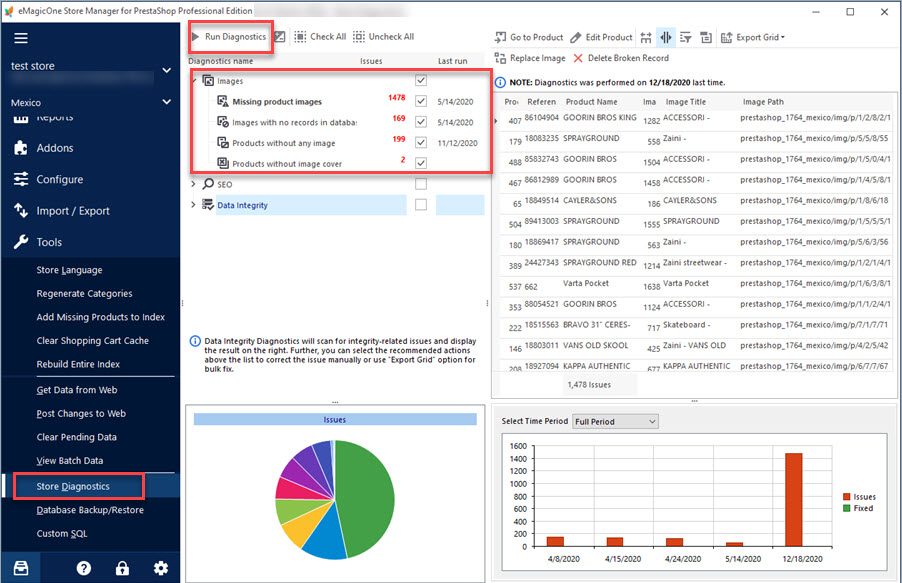
Comment Obtenir la Liste des Produits sans Images dans PrestaShop
Découvrez des façons pour détecter les produits sans images dans PrestaShop. En Savoir Plus…
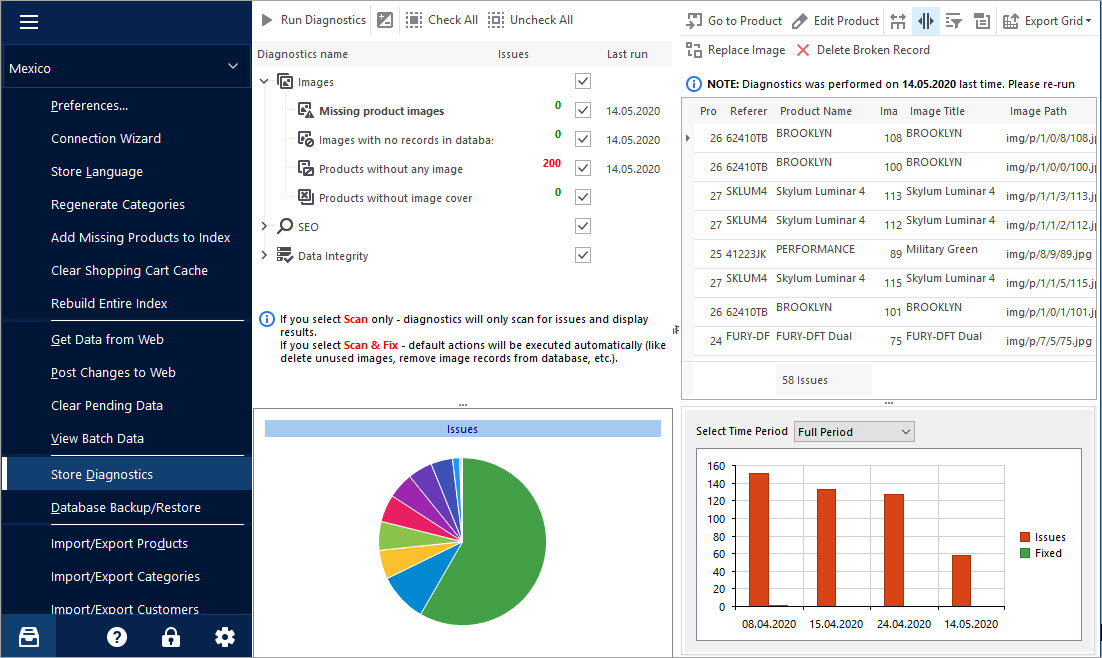
Garder vos Images PrestaShop sous Contrôle avec l’Outil de Diagnostic de Boutique
Vérifiez les façons de gérer et éliminer les questions avec des images de produit manquantes et des images non assignées à n’importe quel produit. En Savoir Plus…
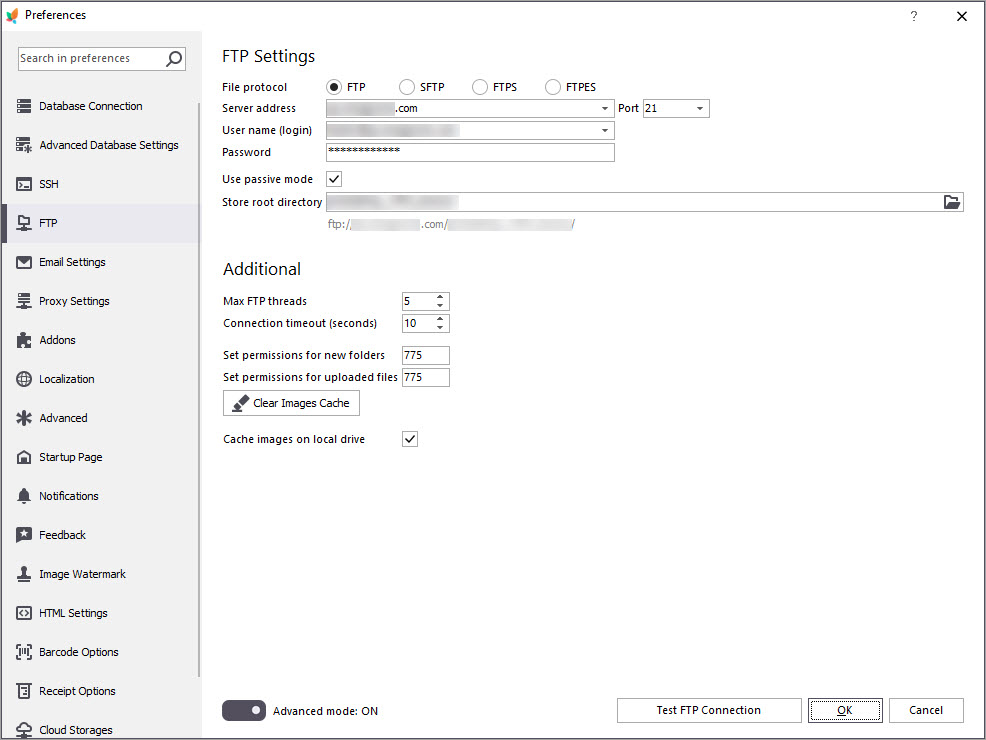
Les Points à Vérifier si Vous ne pouvez pas Télécharger des Images vers PrestaShop
Vérifiez les raisons des échecs pendant l’importation des images vers PrestaShop et découvrez leurs solutions. En Savoir Plus…
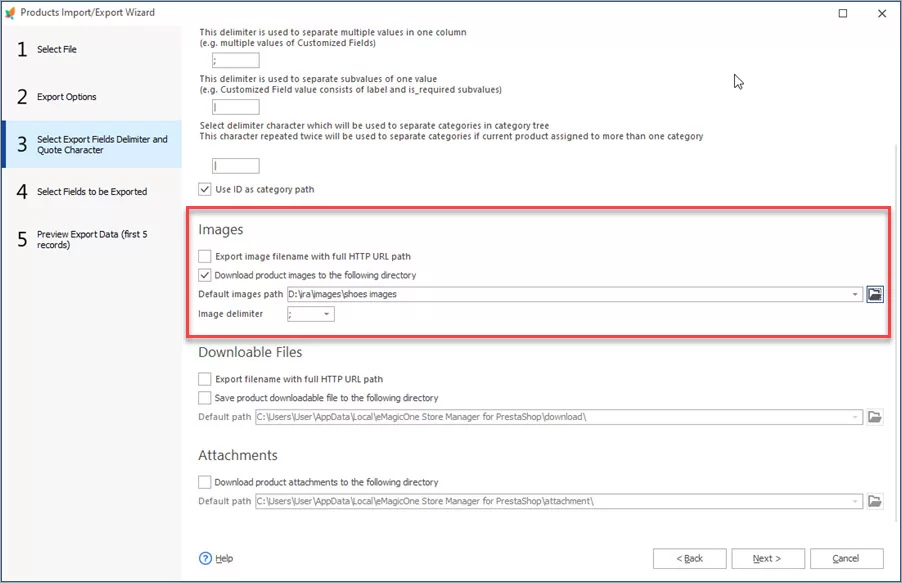
Comment Mettre à Jour des Combinaisons PrestaShop en Préservant les Liens des Images ?
Vérifiez des instructions détaillées comment mettre à jour des combinaisons PrestaShop sans aucuns ennuis avec des images. En Savoir Plus…
COMMENTAIRE




